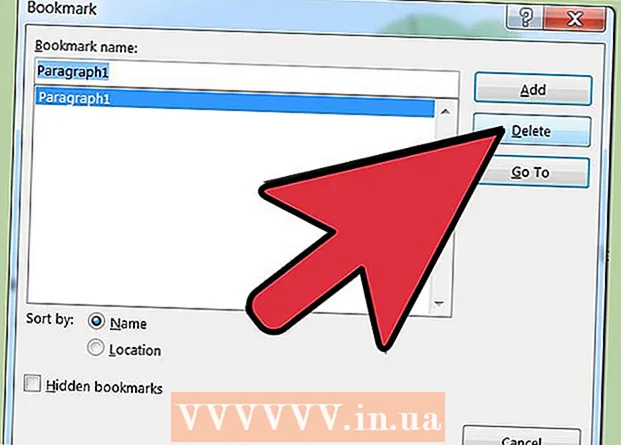Kirjoittaja:
Carl Weaver
Luomispäivä:
23 Helmikuu 2021
Päivityspäivä:
26 Kesäkuu 2024
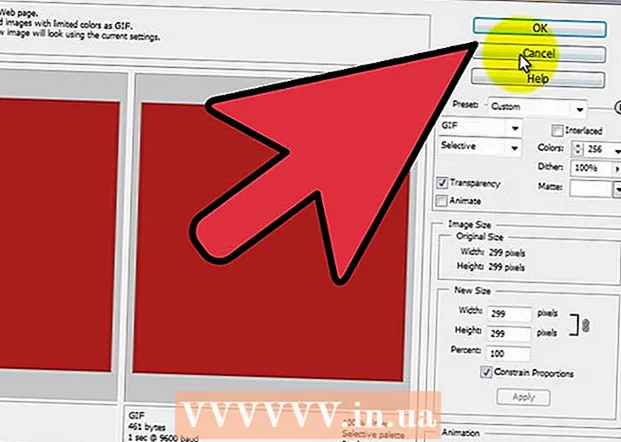
Sisältö
Oletko tavannut Internetissä pieniä animoituja kuvia, jotka tietokoneesi havaitsee kuvina? Niitä kutsutaan GIF -tiedostoiksi ja niitä käytetään kaikkeen logosta avatariin ja hymiöön. Voit luoda GIF -animaatioita itse Adobe Photoshop Elementsin avulla.
Askeleet
 1 Käynnistä Adobe Photoshop Elements ja luo uusi tiedosto. Käytännössä sopiva koko olisi 300 x 300 pikselin tiedosto, jonka resoluutio on 72 dpi. Voit valita läpinäkyvän taustan, jotta animaatio näyttää vieläkin viileämmältä, mutta tämä ei ole välttämätöntä.
1 Käynnistä Adobe Photoshop Elements ja luo uusi tiedosto. Käytännössä sopiva koko olisi 300 x 300 pikselin tiedosto, jonka resoluutio on 72 dpi. Voit valita läpinäkyvän taustan, jotta animaatio näyttää vieläkin viileämmältä, mutta tämä ei ole välttämätöntä.  2 Luo kerros animaatiosi jokaiselle kehykselle. Maalaa sitten kehykset kukin erilliselle kerrokselle haluamallasi maalaustekniikalla. Varmista, että ensimmäinen kehys on alimmassa kerroksessa, viimeinen kehys ylimmässä kerroksessa ja loput kehykset niiden välissä aikajärjestyksessä.
2 Luo kerros animaatiosi jokaiselle kehykselle. Maalaa sitten kehykset kukin erilliselle kerrokselle haluamallasi maalaustekniikalla. Varmista, että ensimmäinen kehys on alimmassa kerroksessa, viimeinen kehys ylimmässä kerroksessa ja loput kehykset niiden välissä aikajärjestyksessä.  3 Kun olet maalannut kaikki kehykset, aseta tasojen näkyvyys niin, että KAIKKI kerrokset ovat NÄKYVISSÄ. Tämä on tärkeä ehto!
3 Kun olet maalannut kaikki kehykset, aseta tasojen näkyvyys niin, että KAIKKI kerrokset ovat NÄKYVISSÄ. Tämä on tärkeä ehto!  4 Valitse Tiedosto> Tallenna verkolle.
4 Valitse Tiedosto> Tallenna verkolle.- "GIF" -muoto on yleensä oletus, mutta jos ei, käytä avattavaa valikkoa ja valitse tiedostomuodoksi "GIF".
 5 Valitse "Animoi" -valintaruutu.
5 Valitse "Animoi" -valintaruutu. 6 Napsauta "Esikatsele oletusselaimessa". Animaatiosi kanssa pitäisi näkyä Internet -selainikkuna. Jos kaikki näyttää hyvältä, sulje selaimesi ja napsauta "Tallenna".
6 Napsauta "Esikatsele oletusselaimessa". Animaatiosi kanssa pitäisi näkyä Internet -selainikkuna. Jos kaikki näyttää hyvältä, sulje selaimesi ja napsauta "Tallenna".  7 Jos animaatio ei vastaa odotuksiasi, napsauta "Peruuta" ja tee tarvittavat muutokset kehyksiin.
7 Jos animaatio ei vastaa odotuksiasi, napsauta "Peruuta" ja tee tarvittavat muutokset kehyksiin.
Vinkkejä
- Mitä enemmän kehyksiä sinulla on, sitä tasaisempi animaatio näyttää. Samaan aikaan animaatio näyttää hitaammalta, joten ole varovainen.
- GIF -tiedostot voivat olla minkä kokoisia tahansa, joten ole luova!
Varoitukset
- Kun tallennat kuvan GIF -muodossa, kuvanlaatu yleensä heikkenee, joten yritä pitää kuva mahdollisimman yksinkertaisena
- Ei ole vain animoituja GIF -kuvia. GIF -tiedostoja on edelleen saatavilla, joten jos sinun tarvitsee vain tallentaa GIF -tiedosto pienentääksesi sen kokoa, älä käytä tätä opetusohjelmaa.